

By Gina Barrow, Dernière mise à jour: July 7, 2017
"Comment et où peut Je regarde iCloud Photos? Je haJ'ai beaucoup de questions qui me dérangent ces derniers temps avec cet iCloud. Qu'est-ce que la photothèque iCloud? Quels sont les avantages et les inconvénients si j'active cette option? Si j'efface les photos de mon téléphone, sont-elles automatiquement effacées de ma photothèque iCloud sur mon Mac? Et comment extraire toutes les photos d'iCloud? » ~ AJ
iCloud est l'un des meilleurs services de stockage jamais créés par Apple. iCloud, comme son nom l'indique, est un système basé sur iCloud qui permet à l'utilisateur d'accumuler ses fichiers tels que Photos, vidéos, documents, musique, notes, calendriers, rappels, etc ...
Il a été annoncé pour la première fois dans 2011 où il remplaçait MobileMe. Le service de base d'iCloud est gratuit avec un total de stockage 5GB où les utilisateurs peuvent passer à un abonnement premium à tout moment, à leur guise.
Partie 1. Quelles sont les fonctionnalités des services iCloud?Partie 2. Comment afficher des photos de quatre manières différentesPartie 3. Accès et affichage des photos iCloud supprimées facilement avec la récupération de données iOS FoneDogPartie 4. Avantages et inconvénients de la bibliothèque de photos iCloudGuide vidéo: comment restaurer des photos depuis iCloud Backup
Connecter votre mobile à l'ordinateur pour la synchronisation et la sauvegarde semble compliqué et inconfortable. Avec la montée en puissance de iCloud, ces jours de câble redoutables ont disparu, sauf bien sûr pour certains qui préfèrent encore utiliser cette méthode.
iCloud stocke en toute sécurité Photos, films, vidéos, documents, musique, applications, etc. iCloud les tient également à jour sur tous les appareils iOS tels que Mac, iPhone, iPad et iPod Touch. iCloud permet de partager facilement des photos, des lieux, etc. avec vos amis et votre famille.
iCloud est en mesure de vous aider à trouver votre appareil en cas de perte ou de vol. Voici les caractéristiques les plus cool d'iCloud qui a amélioré la vie de chaque propriétaire d'iOS:
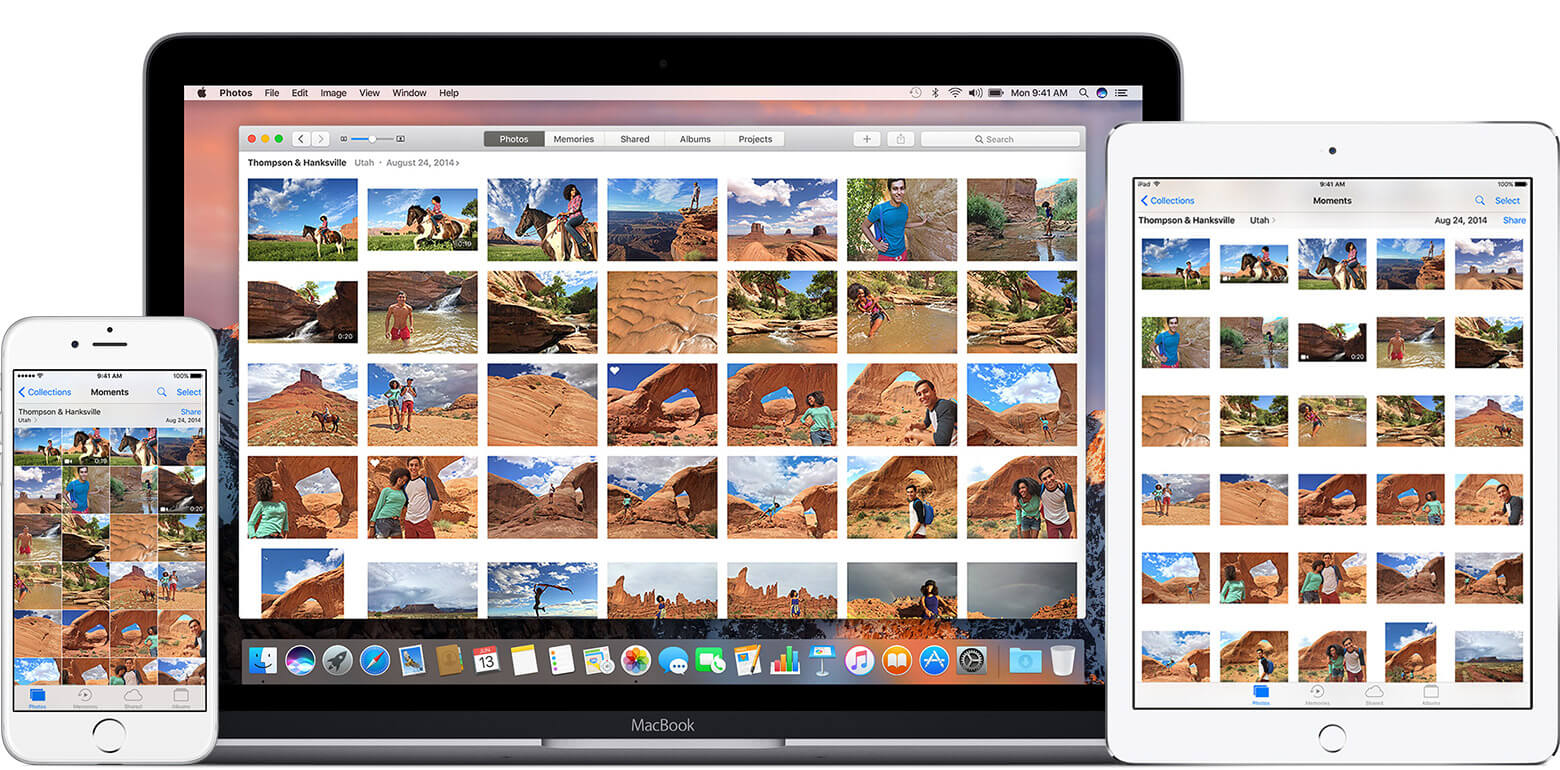
Il y a différentes façons de voir iCloud Photos. Mais avant de pouvoir voir ces iCloud Photos, vous devez d'abord allumer la bibliothèque de photos bruyante. Pour ce faire, suivez ci-dessous:
2.1 Pour connaître la procédure à suivre pour afficher les photos iCloud sur votre iPhone, iPad et iPod Touch avec iOS 10.3 et supérieur, procédez comme suit:
Step1. Ouvrez les paramètres à partir de l'écran d'accueil de l'iPhone
Step2. Appuyez sur iCloud
Step3. Activez iCloud et entrez le compte cloud vérifié.
Step4. Appuyez sur le curseur Photo Stream pour télécharger automatiquement tous vos nouveaux fichiers. Photos et les synchroniser avec tous les appareils iOS lorsque vous êtes connecté au Wi-Fi.
Step5. Ouvrez le La Galerie App de l'écran d'accueil en appuyant sur le flux de photos des albums et vous verrez tous les Photos vous avez dans le iCloud.
Toutes les photos partagées par vos amis et votre famille apparaîtront également dans votre flux de photos.
Pour iPhone, iPad et iPod Touch avec iOS 10.2 et une version antérieure, accédez à Paramètres> iCloud> Photos.
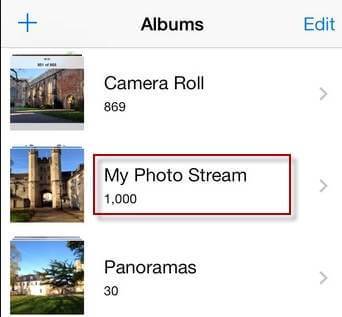
2.2 Pour Mac iOS X 10.10.3 et versions ultérieures, vous pouvez suivre ces étapes ci-dessous pour afficher vos photos iCloud:
Step1. Dans le menu principal Apple, accédez aux Préférences Système et cliquez sur iCloud.
Step2. Cliquer sur Case à cocher Photo Stream puis cliquez sur Options pour vérifier si les flux de photos et les flux de photos partagés sont activés.
Step3. En haut de l'écran, lancez photo ou Aperture, puis sélectionnez Préférences, cliquez sur l'onglet Flux de photos et personnalisez la façon dont vous souhaitez que Photo Stream vous convienne.
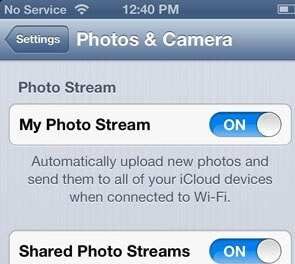
2.3 pour 4th génération Apple TV, fonctionnant sur tv OS 9.2 et plus,
Step1. Allez dans Paramètres et cliquez sur Comptes
Step2. Cliquez sur iCloud puis cliquez sur iCloud Photothèque
2.4Vous pouvez également afficher les photos iCloud via un ordinateur Windows en suivant simplement ces guides:
Step1. Téléchargez et installez iCloud sur l'ordinateur
Step2. Lancez iCloud sur votre ordinateur et connectez-vous avec votre identifiant Apple.
Step3. Une fois connecté, cliquez sur La Galerie et cliquez sur Les options de choisir la Galerie photos. À ce stade, vous pouvez également activer Flux de photos partagé pour afficher les photos partagées par vos amis et votre famille.
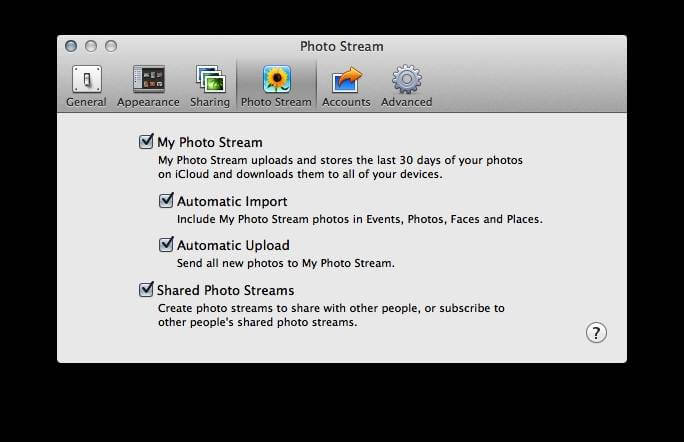
Pour supprimer des photos à l'aide de votre appareil iOS exécutant iOS 8 ou version ultérieure lorsque la bibliothèque de photos iCloud est désactivée.
Procédez comme suit:
À un moment donné, la pire chose qui puisse arriver à la photothèque en nuage est de vous faire supprimer des photos.
Que ce soit accidentellement ou intentionnellement, nous savons tous qu'il est difficile de récupérer des photos supprimées, surtout si elles ont été oubliées pendant longtemps.
Lorsque la bibliothèque de photos iCloud est activée, procédez comme suit:
Tous les supprimés Photos sont stockés dans l’Album récemment supprimé pour connaître les jours 30 où ils seront automatiquement supprimés et supprimés de la photothèque et de tous les appareils iOS synchronisés.
Cependant, cela peut être frustrant si vous avez réalisé que l’important Photos vous avez été presque tous supprimés et le délai de grâce de 30 jours était déjà écoulé. Il semblait bien que vous ne disposiez d'aucun autre choix pour récupérer les photos supprimées dans iCloud, à l'exception de programmes tiers.
Pour des résultats optimaux, nous vous recommandons d’utiliser Récupération de données FoneDog iOS pour gérer facilement la sauvegarde iCloud et choisir de manière sélective uniquement celles qui sont nécessaires sans subir de perte de données supplémentaire.
Il peut également récupérer plusieurs types de fichiers tels que Contacts, Photos, vidéos, rappels, des messages texte.Les propriétaires d'IOS savent très bien que pour restaurer des fichiers de sauvegarde iCloud, vous devez restaurer l'intégralité de la sauvegarde, ce qui peut entraîner une perte de données pour vos applications, paramètres et autres contenus les plus récents que vous venez d'installer.
Mais quand vous utilisez Récupération de données FoneDog iOS, vous pouvez être assuré que vous pouvez accéder, afficher et récupérer supprimé Photos sans autres problèmes. Pour commencer à utiliser le programme, suivez simplement les étapes suivantes:
Sur votre ordinateur Windows ou Mac, téléchargez le logiciel, Récupération de données FoneDog iOS, installez-le et lancez le programme juste après.

Dans le panneau latéral gauche du programme, vous verrez trois options de récupération différentes, à savoir: Récupérer depuis l'appareil iOS, Récupérer à partir du fichier de sauvegarde iTunes et Récupérer à partir du fichier de sauvegarde iCloud.
Choisissez la dernière option, à savoir Récupérer depuis un fichier de sauvegarde iCloud et connectez-vous avec votre identifiant Apple.
Ne vous inquiétez pas pour votre vie privée, Récupération de données FoneDog iOS respecte fortement vos informations personnelles.

Lors de la connexion, vous verrez toutes les sauvegardes récentes effectuées par votre appareil iOS sur Vous pouvez choisir le fichier le plus récent ou celui que vous pensez pouvoir restaurer Photos.

Après avoir choisi le bon fichier de sauvegarde, vous verrez alors un écran pop-up où vous pourrez choisir les fichiers que vous souhaitez télécharger et extraire du programme.
Cela vous permettra de gagner plus de temps en téléchargeant l'intégralité des fichiers de sauvegarde depuis votre iPhone. Cliquez sur Suivant après avoir sélectionné ces types de fichiers.

La numérisation peut prendre quelques minutes et, une fois prête, vous verrez tous les fichiers récupérés à partir de la sauvegarde iCoud.
Vous pouvez maintenant passer en revue chaque élément où vous pouvez cocher les cases pour une récupération sélective.
Une fois terminé, vous pouvez cliquer sur Récupérer sur ordinateur, cela enregistrera un dossier sur votre ordinateur.

C’est la discussion la plus redoutée au cours de laquelle les propriétaires d’iOS débattent. Devraient-ils utiliser la bibliothèque de photos iCloud? Ou quel type de stockage doivent-ils utiliser pour leurs appareils iOS pour tirer le meilleur parti de leurs services?
Bien que la bibliothèque de photos en nuage vous permette d'accéder facilement Photos En gros, à tout moment et en tout lieu depuis différents appareils iOS, à condition que vous les ayez tous synchronisés sur un compte iCloud, il existe encore de minuscules doutes quant à ses capacités.
Vous trouverez ci-dessous les listes des avantages et inconvénients de la photothèque Cloud.
Avantages:
Cette option vous permet de gérer facilement toutes vos photos sans avoir à rien gâcher sur aucun de vos appareils iOS.
Vous pouvez simplement accéder à ces photos pratiquement à tout moment et où que vous soyez.
Bien que les services de sécurité iCloud soient disponibles sans problème, Apple n’a jamais cessé de tester et de sécuriser tous ses services et fonctionnalités iOS pour offrir le meilleur à ses clients fidèles.
Vous pouvez profiter de haute résolution Photos sans compromettre l'espace de stockage de votre appareil iOS.
Lorsque vous modifiez l'un de vos Photos depuis un appareil iOS, vous pouvez y revenir à tout moment en utilisant un autre appareil iOS sur le même compte iCloud.
Inconvénients:
Une fois que vous avez utilisé le stockage d'espace libre alloué, il peut vous coûter un peu plus pour stocker plus optimisé Photos. Genre de tracas si vous êtes serré
Vous ne pouvez pas exporter et accéder à vos modifications d'image, sauf si vous êtes connecté au Wi-Fi. Pas d'option hors ligne pour cela.
Il y a des photos que vous voulez garder «privées», en particulier si vous avez l'intention de les garder au téléphone pour un certain but et pendant une courte période.
Cependant, une fois que vous avez activé la bibliothèque de photos iCloud, tous Photos sont enregistrés et il n’a pas d’option pour en sélectionner quelques-uns. C'est tout ou rien du tout.
Si vous êtes fan d'autres applications ou programmes d'édition, la bibliothèque de photos iCloud pourrait ne pas vous convenir car le cloud ne prend pas en charge les images externes référencées.
Il y a des manières possibles de faire ceci mais les étapes et les méthodes sont si compliquées.
iCloud est l'une des meilleures fonctionnalités développées et presque perfectionnées par Apple. Malgré quelques défaillances, il reste l'un des services les plus recherchés et les plus utilisés sur tous les appareils iOS.
Cependant, si vous êtes pris dans un scénario de perte de données ou de données terribles, un seul logiciel peut vous aider à ramener ces bons vieux souvenirs - Récupération de données FoneDog iOS- le partenaire iOS idéal en termes de récupération de données.
Laisser un commentaire
Commentaire
iOS Data Recovery
3 méthodes pour récupérer vos données supprimées de l'iPhone ou de l'iPad.
Essai Gratuit Essai GratuitArticles Populaires
/
INTÉRESSANTTERNE
/
SIMPLEDIFFICILE
Je vous remercie! Voici vos choix:
Excellent
Évaluation: 4.7 / 5 (basé sur 63 notes)